از اکسل 2007 شما باید فایل را در حالت xlsx دخیره کنید و دیگر فرمت xls قدیمی است و نباید از این فرمت استفاده کنید.
تفاوت فرمت فایل xls و xlsx در اکسل چیست؟
برخی از کاربران اکسل فایلهای خود را در حالت XLS یعنی در حالت سازگار با اکسل نسخه 2003 ذخیره می کنند. این کار اشتباه است زیرا مایکروسافت هزینه و تحقیقات زیادی برای تغییر XLS به XLSX انجام داده است و قطعا باید بهتر باشد.
به صورت کلی به تکنولوژی فرمتهای جدید آفیس مانند xlsx, xlsm, docx, pptx و بقیه پسوندهای چهار حرفی، Office Open XML File Formats گفته میشود و منحصر به اکسل نیست و در کل نرم افزارهای آفیس این تکنولوژی ذخیره سازی فایل قابل استفاده است و فرمت پیش فرض همه نرم افزارها روی این فرمت تنظیم شده است.
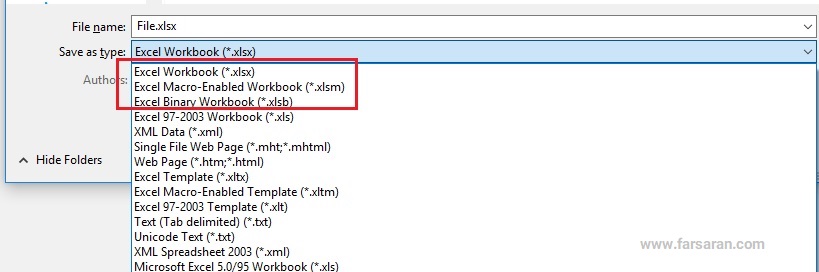
برخی از مزایای فرمت xlsx
حجم کمتر: فرمتهای جدید xlsx (و به صورت کلی فرمت xml) در حالت فشرده شده ذخیره میشوند و گاهی تا ٪۷۵ حجم کمتری خواهند داشت.
قابلیت بازیابی: در حالت xlsx (به صورت کلی فرمتهای xml) هر قسمت از فایل (مثلا شیتها) به صورت جداگانه ذخیره میشوند و این باعث خواهد شد که در صورت از بین رفتن قسمتی از دادهها، بقیه قسمتها را بتوان بازیابی کرد. این کار توسط اکسل به صورت اتوماتیک در هنگام Open کردن فایل رخ خواهد داد نیازی نیست تا شما کار جداگانهای را انجام دهید. در تصویر زیر یک نمونه از ساختار واقعی یک فایل xlsx را مشاهده میکنید که همه چیز جداگانه ذخیره میشود:
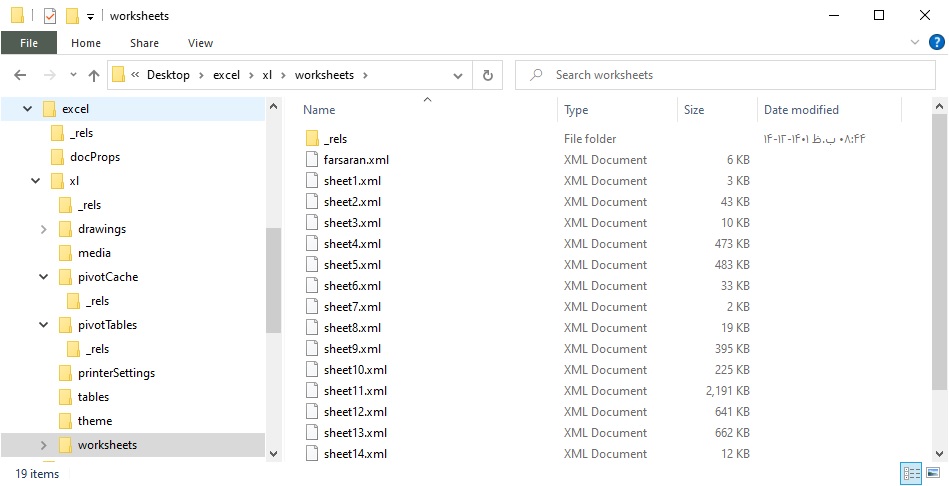
ساختار واقعی یک فایل اکسل با فرمت xlsx امنیت: در فرمتهای جدید بین فایلهای اکسل ماکرو دار و بدون ماکرو تفاوت وجود دارد و همین باعث تضمین امنیت فایلهای xlsx خواهد شد زیرا این فایلها هرگز دارای ماکرو نیستند. اما در فرمت xls ممکن است که فایل دارای ماکرو باشد.
برای خواندن یک فایل XML دیگر لازم نیست کل آن فایل باز شود و فقط کافیست که قسمت DATA آن خواند شود و این یعنی نرم افزاره قادرند که سریعتر فایلها را بخوانند و خود را درگیر خواندن کل فایل نکنند. (من گمان میکنم که وقتی با پاورکوئری و یا حتی فرمول نویسی اکسل، به یک شیت این فایلها لینک میدهیم، کل آن فایل خوانده نمیشود و فقط دیتاهای شیت مورد نظر خواهند خواهند شد.)
برای اطلاعات بیشتر در مورد فرمت xlsx به اینجا و اینجا مراجعه کنید.
برخی از مشکلات متداول فرمتهای xls
همانطور که گفتیم فرمت xls، فرمت قدیمی فایلهای اکسل است و از نسخه اکسل 2007 فرمت جدید xlsx (یا همان فرمت xml) در آفیس اضافه شده است. اگر شما از فرمت قدیمی xls اضافه کنید محدودیتهای زیر را خواهید داشت:
نمیتوانید از Slicer استفاده کنید و گزینه آن غیرفعال (خاکستری) خواهد شد.
تعداد سطرهای شما به جای ۱ میلیون، ۶۵ هزار سطر خواهد بود.
فایل قابلیت ریکاوری ندارد و اگر بخش کوچکی از آن خراب شود، کل فایل باز نخواهد شد.
شما از Power Pivot نمیتوانید استفاده کنید و خطای PowerPivot is unable to load the Data Model را مشاهده خواهید کرد.
پیغام هشدار Compatibility Mode اکسل و رفع آن
اگر در هنگام ذخیره کردن فایل اکسل هشدار Compatibility را مشاهده کردید، یعنی شما سعی دارید که فایل اکسل را در فرمتهای قدیمی زمان اکسل 2003 (و به قبل) ذخیره کنید. اکسل به شما هشدار میدهد که اگر زمانی این فایل را در Excel 2003 (و قبلهای) باز کنید، ویژگیهایی از فایل قابل استفاده نخواهد بود و این ویژگیها را به شما در لیستی نمایش خواهد داد.
به عنوان مثال از از توابع جدید اکسل مانند IFERROR استفاده کرده باشد و این فایل را در اکسل ۲۰۰۳ باز کنید، با پیغام ?Name# مواجه خواهید شد(برای آشنایی خطاهای اکسل مقاله «شرح خطاهای اکسل، رفع و پیشگیری از آنها» را مطالعه کنید). توجه کنید که اگر این فایل با نسخههای جدید باز شود، تمامی امکانات آن بدون هیچ مشکلی قابل استفاده خواهد بود.
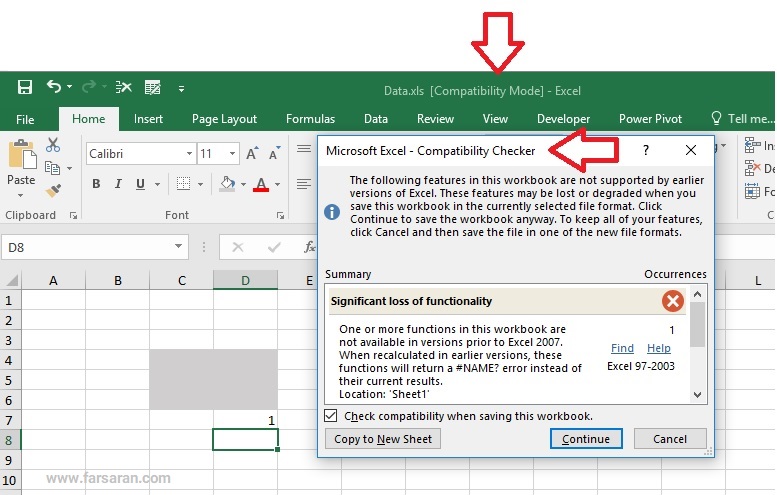
تبدیل فرمت xls قدیمی به فرمت xlsx جدید
برای تبدیل xls به فرمت جدید کار خاصی لازم نیست انجام دهید، فقط فایل را در حالت xlsx یا همان گزینه Excel Workbook ذخیره کنید.
🍬 ترفند: کلید میانبر ذخیره کردن در اکسل (و البته کلا ویندوز) F12 است.
فایلهای خود را در فرمت xlsb ذخیره نکنید!
من اخیرا در چند سازمان مشاهده کردم که کارشناسان فایل های اکسل خود را به جای آنکه با فرمت xlsx ذخیره کنند، از فرمت xlsb یا همان گزینه Excel binary workbook استفاده میکنند و هنگامی که دلیل آنرا پرسیدم تقریبا همه آن افراد دلیل اشتباهی را ذکر کردند و به اشتباه تصور می کردند که "فرمت xlsb سریعتر هستند".
متاسفانه در سایتهای فارسی تکرار این اشتباه چشمگیر است!
واقعیت این است که فرمتهای xlsb ، یعنی فایل در حالت باینری ذخیره می شود و به همین دلیل اکسل وقتی که این فایل را Open و یا Save می کند دیگر لازم نیست که پردازش اضافی برای تبدیل اطلاعات آن از/به حالت xlsx یعنی زبان xml انجام دهد و به همین دلیل :
توجه داشته باشید که "اطلاعات" یک فایل بعد از باز شدن در RAM دستگاه است و هیچ ربطی به پسوند و یا حالتی که بر روی Hard Disk ذخیره شده است ندارد . در ضمن آنکه سرعت محاسبات هر فایل بعد از باز شدن فقط به قدرت CPU و همینطور اندازه RAM دستگاه بستگی دارند.
حال باید بگویم که مشکل اصلی فرمتهای xlsb چیست و چرا خود شرکت مایکروسافت پسوند پیش فرض اکسل را xlsb قرار نداده است (چون سریعتر open / Save می شوند). مشکل جدی فرمتها باینری یعنی xlsb در این است که اگر اطلاعات این فایل به اندازه بسیار جزیی خراب شوند دیگر کل فایل قابل ترمیم و باز شدن نیست و داده های شما برای همیشه از دست خواهد رفت.
برای توضیح بیشتر باید بگویم که در حالت باینری یا همان xlsb ، داده های فایل به صورت 0 و 1 بر روی هارد کامیپوتر ذخیره می شوند و اگر یکی از این بیت ها خراب شوند، فایل باز نخواهد شد.اما در فایل های xlsx فایل ها را به صورت xml ذخیره می شوند و مهمترین خاصیت این فایل ها قابلیت Recovery (ترمیم) می باشد.
جدول شرح مختصر فرمتهای اصلی اکسل
| توضیحات | پسوند | شرح انگلیسی |
| فرمت پیش فرض فایلهای اکسل است و باید همه فایلهای خود را در این حالت ذخیره کنید. | xlsx | Excel Workbook |
| فرمت پیش فرض فایلهای که دارای ماکرو هستند است در این فایلها برنامهای به زبان VBA وجود دارد. (بخش مقالات مرتبط همین صفحه را ملاحظه کنید.) | xlsm | Excel Macro-Enabled Workbook |
| 🚫 استفاده نکنید. زیرا قابلیت ریکاوری ندارد. | xlsb | Excel Binary Workbook |
| 🚫 استفاده نکنید. فرمت فایلهای قدیمی اکسل | xls | Excel 97-2003 Workbook |
| یک فایل الگو است. یعنی اگر آن را باز کنید، یک نسخه جدید از آن فایل ساخته خواهد شد و خود الگو دست نخورده باقی میماند. | xltx | Excel Template |
| یک فایل متنی است و مقادیر شیت جاری با علامت کاما جدا میشود. مراقب باشید زیرا در این فایل هیچ چیزی (نه فرمول، نه فرمت، نه شیتها و ...) ذخیره نخواهد شد. | csv | CSV (Comma delimmete) |
| فایلهایی است که در آن کدهای VBA وجود دارد و هرگاه اکسل را اجرا میکنید این فایل باز خواهد شد و کدهای و ماکروهای آن قابل اجرا هستند. | xlam | Excel Add-in |
| همان فرمت مشهور PDF است. | ||
| فایل با تکنولوژی Calc که یک نرم افزار آزاد است، ذخیره خواهد شد. لازم به استفاده از این فرمت نیست چون Calc به راحتی همه فرمتهای اکسل را تشخیص میدهد و باز میکند. | ods | OpenDocument Spreadsheet |
پرسش) چرا من پسوند فایلهای را نمیبینیم؟
پاسخ) نمایش پسوند فایلها مربوط به ویندوز است و ربطی به اکسل ندارد. ویندوز در حالت پیش فرض پسوند فایلها را نمایش نمیدهد و میتوانید به سادگی آن را فعال کنید.
ابتدا File Explorer را باز کنید. (همان چیزی است که فایلها و فولدرهای کامپیوترتان را میبینید و قدیمها به آن My Computer میگفتید 😎)
سپس مانند تصویر گزینه File name extensions را تیک بزنید.
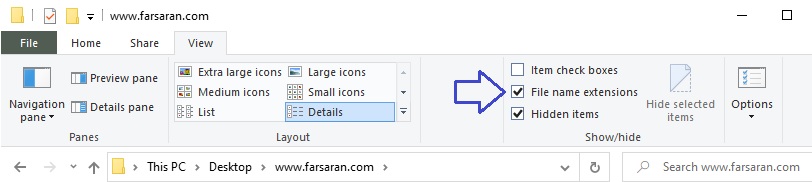
پرسش) آیا راهی برای گرفتن نسخه پشتیبان از فایل اکسل وجود دارد؟
پاسخ) خیر. خود شما باید مرتبا از فایل با زدن کلید F12 یک نسخه جدید با Save as کردن، بسازید اگر فایل خراب شد، بتوانید از نسخههای قدیمی تر استفاده کنید. البته اگر فایل خود را با گوگل شیت بسازید و یا در سازمان شما شیرپوینت وجود داشت باشد (و همچنین نسخههای آفیس ۳۶۵ خریداری شده با One Drive) ، این تکنولوژیها به صورت خودکار از فایل شما Version History تهیه میکنند.
هشدار فرمت CSV را جدی بگیرید
در فایلهای فرمت CSV هیچ چیزی بجز مقادیر ذخیره نخواهند شد و همه کارهای اکسلی شما مانند فرمولها، فرمتها و .. از بین خواهد رفت. مراقب باشید که پس از باز کردن یک فایل CSV، قبل از آنکه روی آن تغییری بدهید، آن را در فرمت xlsx ذخیره کنید.
اکسل هم این هشدار را به شکل پیام زیر به شما میدهد:
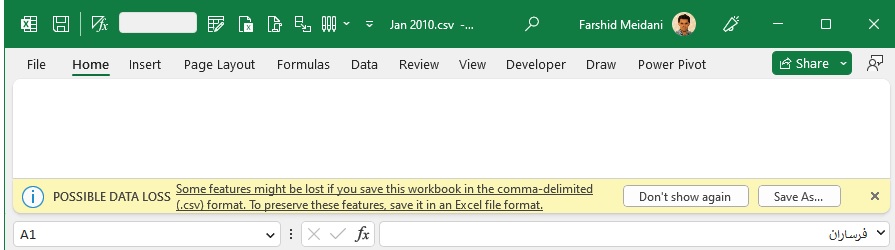
نکته Power Query
آقای Chris Webb در سایتشان یک مقاله و تستی انجام دادهاند و مشخص کردهاند که سرعت خواندن از فایلهای CSV به مراتب بیشتر از فایلهای اکسل (با هر پسوندی) است.
نکته Google Sheet
گوگل شیت میتوانید کلیه فایلهای اکسل را بخواند و همچنین فایلهای خود را در فرمت اکسل ذخیره کند.
شما هم تجربه یا دیدگاه خود را بنویسید:
یکی از موارد تفاوت بین xlsx و xlsb حجم ذخیره سازی فایل است که در برخی موارد حجم فایل xlsb کمتر از نصف xlsx خواهد بود و همین امر سبب میشود که فایل که بصورت باینری و با حجم کمتر ذخیره شده راحت تر باز و یا ذخیره شود.
برای کار با فایلهای بسیار مهم و سنگین با فرمت xlsb ، پیشنهاد این است که قبل از شروع کار یک کپی گرفته شود. گاهی اوقات نادیده گرفتن چنین قابلیتهایی موجب هدر رفت زمان و انرژی می گردد.
در هر حال من توصیه نمی کنم که بجز مواردی بسیار خاص از xlsb استفاده شود.
در دنیای کامپیوتر امروز، واقعا حجم فایلهای اکسل چندان مهم نیست. به ندرت ممکن است سازمانی فایل 100MB به بالا داشته باشد. در واقع اگر فایلی بیش از اندازه حجیم باشد، اساسا اکسل نمی تواند آن را محاسبه کند.